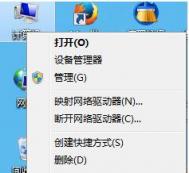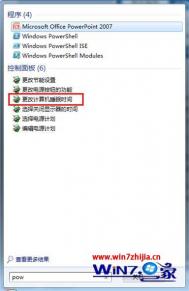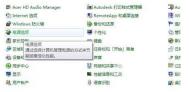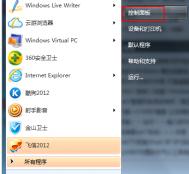笔记本win7系统无线开关经常自动关闭的原因
解决方法如下:
1、右键点击桌面上的计算机,选择属性;

2、打开系统属性后再点击设备管理器;

3、在网络适配器中找到无线网卡,双击打开属性;
4、将允许电脑关闭这个设备以节约电源选项前的勾取消掉;
5、选择你的无线网卡,右击,选择 属性 → 高级 选项,将节能模式的值设为禁用,将最低功耗的值设为禁用;
6、打开网络和共享中心→更改配置器设置→无线网络连接→属性→配置→电源→把允许关闭的勾取消掉。
Win7系统安装时出现错误代码0x800700B7的解决方法
Win7系统安装时出现错误代码0x800700B7的解决方法。有些用户在安装Win7纯净版64位系统的过程中出现错误代码0X800700B7,导致安装失败。安装win7系统遇到错误代码问题相信很多用户都有遇到过,已经不是什么新鲜事了,然而引起安装Win7系统出现错误代码0x800700B7的原因有很多种,遇到这错误代码问题该怎么来解决?针对此问题,图老师小编研究整理出解决方法给大家。
解决方法:
(本文来源于图老师网站,更多请访问https://m.tulaoshi.com)1、更改设置,显示系统的隐藏文件和文件夹。左键单击:资源管理器 - 组织 - 文件夹和搜索选项 - 查看,找到:显示隐藏的文件、文件夹和驱动器,并左键点击选中,然后点击:应用 - 确定;

2、添加组或用户名:SYSTEM,或者修改SYSTEM的权限。打开计算机 - C盘 - 用户 - gong - AppData - Local - Temp;

3、右键单击:Temp - 属性 - 安全;

4、我们在Temp属性安全窗口点击:编辑;在弹出的窗口点击:添加;

5、这时会弹出选择用户或组的窗口,我们在输入对象名称来选择(E)栏中输入:SYSTEM,再点击:确定。
6、回到Temp属性窗口,选择:SYSTEM,在SYSTEM的权限(P)栏中的完全控制和修改的允许小方框内点击打上勾,再点击:应用 - 确定;
7、回到Temp属性的安全窗口再点击:确定。重启计算机,再进行Windows 7系统的安装。
安装Win7系统出现错误代码0x800700B7的解决方法分享到这里了,希望本教程内容对大家有所帮助。
win7系统连接WiFi上网发现信号很弱怎么办
具体方法如下:
1、无线传输功率不配 如果路由器的无线传输功率可调,可登录到路由器控(m.tulaoshi.com)制台界面,一般在高级功能或高级无线设置里,将无线功率调至最高。
2、路由器摆放位置不当 如果房间很多,一台无线路由器的WiFi信号可能无法穿透所有墙壁覆盖所有房间。在室内一般将路由器居中摆放,可以兼顾室内各个房间的WiFi信号覆盖。如果居中摆放仍无法完美覆盖所有房间,可以考虑增加1至2台无线路由器,分布在各个房间来扩展WiFi信号覆盖,增加的路由器与主路由器之间最好使用网线连接,既可以保证室内WiFi信号的完美覆盖,又能保证网络的高畅通率。
3、其它无线电设备干扰 平时家中使用的无线路由器频率大多是2.4G,容易受到空间区域内其它2.4G频率无线电设备的干扰,可以替换掉干扰WiFi的2.4G无线鼠标等设备
安装Win7系统出现错误代码0x800700B7怎么办
1、更改设置,显示系统的隐藏文件和文件夹。左键单击:资源管理器 - 组织 - 文件夹和搜索选项 - 查看,找到:显示隐藏的文件、文件夹和驱动器,并左键点击选中,然后点击:应用 - 确定;

2、添加组或用户名:SYSTEM,或者修改SYSTEM的权限。打开计算机 - C盘 - 用户 - gong - AppData - Local - Temp;

3、右键单击:Temp - 属性 - 安全;

4、我们在Temp属性安全窗口点击:编辑;在弹出的窗口点击:添加;

5、这时会弹出选择用户或组的窗口,我们在输入对象名称来选择(E)栏中输入:SYSTEM,再点击:确定。
6、回到Temp属性窗口,选择:SYSTEM,在SYSTEM的权限(P)栏中的完全控制和修改的允许小方框内点击打上勾,再点击:应用 - 确定;
7、回到Temp属性的安全窗口再点击:确定。重启计算机,再进行Windows 7系统的安装。
Win7打开360安全防卫中心提示“一键无法开启错误80060004”怎么办

解决方法如下:
1、首先我们打开360安全中心,点击安全防护中心;

2、然后点击右下角的系统急救箱;

3、然后点击开始急救,等待扫描文件;

5、等扫描完成后,点击重启电脑,最后我们点击开启就可以了。

笔记本win7系统触摸板太灵敏的解决方法
具体步骤:
1、点击开始菜单,点击控制面板;

2、将控制面板中查看方式修改为类别,然后点击硬件和声音;

TuLaoShi.com 3、点击设备和打印机下面的鼠标;

4、在鼠标属性界面选择指针选项,拖动移动下面的光标即可调整鼠标的移动速度,调一tulaoshi下,移动一下,知道调至适合的速度,然后点击应用并确定即可。

Win7打开防火墙失败提示0x8007042c错误如何解决
方法一:启动 Windows 防火墙服务
1、单击开始按钮,在搜索程序和文件框中键入服务,出来的程序列表单击服务项;

2、打开服务窗口,在框中找到名称为Windows Firewall的项目,双击打开;
3、进入常规选项卡设置界面,单击启动类型的三角箭头按钮,打开的下拉菜单选择自动项;
4、服务状态如果显示为已停止,那么请单击启动按钮,全部操作完毕后单击确定按钮使设置生效并关闭掉服务窗口。

方法二:启动相关的服务
1、在桌面空白处鼠标右键,弹出的快捷菜单指向新建,并在下一级菜单中单击文本文档以此来新建一个文本文档。或是单击开始按钮,在搜索程序和文件框中键入记事本,出来的程序列表单击记事本项;

2、打开文本文档或记事本,将下面的代码拷贝进去;
sc config MpsSvc start= auto;
sc config KeyIso start= auto
sc config BFE start= auto
(本文来源于图老师网站,更多请访问https://m.tulaoshi.com)sc config FwcAgent start= auto
net stop MpsSvc
net start MpsSvc
net stop KeyIso
net start KeyIso
net start Wlansvc
net start dot3svc
net start EapHostnet
net stop BFE
net start BFE
net start PolicyAgent
net start MpsSvc
net start IKEEXT
net start DcaSvcnet
net stop FwcAgent
net start FwcAgent
4、单击菜单栏的文件另存为命令;
5、弹出另存为窗口,在文件名框中输入后缀名为bat的任意名称,然后选择存放该批处理文件的位置,系统城并单击保存按钮,最后双击执行该批处理文件,如果你使用的是非系统内置的管理员账户登录,那么需要鼠标右键以管理员身份运行批处理文件。
方法三:删除恶意软件
1、请到微软防病毒软件的官方网站下载并安装Microsoft Security Essentials,然后执行全盘查杀功能;
2、执行完扫描后,单击开始,单击控制面板,单击Windows 防火墙;

3、在左侧窗格的控制面板中单击打开或关闭 Windows 防火墙项;
4、确保在家庭或工作网络位置设置和公用网络位置设置选项下选择启用 Windows 防火墙即可。